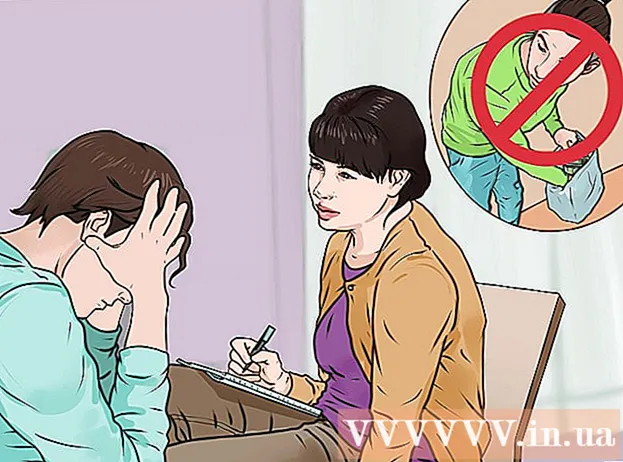Yazar:
Mark Sanchez
Yaratılış Tarihi:
8 Ocak Ayı 2021
Güncelleme Tarihi:
1 Temmuz 2024

İçerik
- adımlar
- Yöntem 1/3: Dişlileri Boya - Altın
- Yöntem 2/3: Dişlileri Boya - Çelik
- Yöntem 3/3: Dişlileri Boya - Kağıt Çizimi
Düzgün, simetrik dişlilerin elle veya bilgisayarda çizilmesi zor olabilir. Ancak Inkscape uygulaması bu konuda hayatınızı çok daha kolaylaştırabilir.
adımlar
 1 İlk olarak, "dişliler" eylemini kullanarak bir dişli oluşturun. Mevcut sürüm 0.46'da "Efektler> Render> Dişliler" bölümünde bulunur. 0.47 sürümünde, aynı eylem "Uzantılar> Oluşturma> Dişliler" .br> içinde bulunabilir.
1 İlk olarak, "dişliler" eylemini kullanarak bir dişli oluşturun. Mevcut sürüm 0.46'da "Efektler> Render> Dişliler" bölümünde bulunur. 0.47 sürümünde, aynı eylem "Uzantılar> Oluşturma> Dişliler" .br> içinde bulunabilir. - Dişli çarkı almak istediğiniz parametreleri girin. Canlı Önizleme etkinleştirildiğinde, değişiklikleriniz hemen görüntüye uygulanacaktır.>
 2 Bir daire oluştur dişlinin içinde.
2 Bir daire oluştur dişlinin içinde. 3 Hizala ve Dağıt Pencere Özellik Kümesini Kullanma daireleri merkeze hizalayın. Örnekte, "Göreceli:" işlevini "En Büyük Öğe" moduna ayarlamanız önerilir, böylece en büyük nesneye hizalamayı elde edersiniz.
3 Hizala ve Dağıt Pencere Özellik Kümesini Kullanma daireleri merkeze hizalayın. Örnekte, "Göreceli:" işlevini "En Büyük Öğe" moduna ayarlamanız önerilir, böylece en büyük nesneye hizalamayı elde edersiniz.  4 Şimdi tekerleğin çevresini çıkarmak. Bunu yapmak için, uygulama bunları varsayılan olarak bir grupta birleştirdiğinden, bu iki nesnenin grubunu çözmeniz gerekir.
4 Şimdi tekerleğin çevresini çıkarmak. Bunu yapmak için, uygulama bunları varsayılan olarak bir grupta birleştirdiğinden, bu iki nesnenin grubunu çözmeniz gerekir.  5 Konusuna geçelim konuşmacı oluşturma.
5 Konusuna geçelim konuşmacı oluşturma. 6 Dikdörtgen oluşturun ve merkeze hizalayın.
6 Dikdörtgen oluşturun ve merkeze hizalayın. 7 dikdörtgeni kopyala ve ilkine dik olarak ayarlayın.
7 dikdörtgeni kopyala ve ilkine dik olarak ayarlayın. 8 Her iki dikdörtgeni de seçin ve döndürün onları keyfi bir yönde.
8 Her iki dikdörtgeni de seçin ve döndürün onları keyfi bir yönde. 9 Tüm nesneleri seçin ve "birleştirme" işlevini kullanarak birleştirin.
9 Tüm nesneleri seçin ve "birleştirme" işlevini kullanarak birleştirin. 10 Daha küçük bir daire oluşturun, dişlinin ortasına yerleştirin, ortalayın ve tüm nesneleri tekrar birleştirin.
10 Daha küçük bir daire oluşturun, dişlinin ortasına yerleştirin, ortalayın ve tüm nesneleri tekrar birleştirin.- Aks için bir delik oluşturmak için başka bir daire oluşturuyoruz, ortalıyoruz ve tekerlekten çıkarıyoruz.

- İlk vites hazır!

- Dişler, eşleştirilmiş tüm dişlilerde aynı olmalıdır, bu nedenle yalnızca diş sayısını değiştirerek yeni dişliler oluşturmak için Dişli penceresini kullanın:

- Daha karmaşık bir mekanizma oluşturun:

- Aks için bir delik oluşturmak için başka bir daire oluşturuyoruz, ortalıyoruz ve tekerlekten çıkarıyoruz.
 11 Paralel dişliler ekleyerek daha da karmaşık mekanizmalar oluşturabilirsiniz. diğer parametrelerle. Paralel dişliler başlangıçta oluşturduğunuzlarla etkileşime girmeyeceğinden parametreler değişebilir.
11 Paralel dişliler ekleyerek daha da karmaşık mekanizmalar oluşturabilirsiniz. diğer parametrelerle. Paralel dişliler başlangıçta oluşturduğunuzlarla etkileşime girmeyeceğinden parametreler değişebilir.
Yöntem 1/3: Dişlileri Boya - Altın
 1 Şimdi metal bir yüzeyi simüle ederek dişlilere daha "gerçek bir görünüm" kazandırın, örneğin altın veya bronz, her iki eylem de oldukça benzer.
1 Şimdi metal bir yüzeyi simüle ederek dişlilere daha "gerçek bir görünüm" kazandırın, örneğin altın veya bronz, her iki eylem de oldukça benzer. 2 Bir renk seç. Metalik bir renk değildir, nesnelerden gelen ışığın yansımasını simüle etmek için yapılmış bir efekttir. Bu yazıda iki veya daha fazla renk içeren çok noktalı bir gradyan kullanacağız.
2 Bir renk seç. Metalik bir renk değildir, nesnelerden gelen ışığın yansımasını simüle etmek için yapılmış bir efekttir. Bu yazıda iki veya daha fazla renk içeren çok noktalı bir gradyan kullanacağız. - Altını simüle etmek için, gradyan biraz turuncu ve açık ve koyu sarı tonlarının bir karışımını içermelidir.
- Bronzu taklit etmek için yeşil tonlu sarı uygundur (oksitlenmiş bakır yeşil olur),
- Ütüyü simüle etmek için gri tonları uygundur.
- Krom için gri tonları da uygundur, ancak yüzeyi daha parlaktır. Bu etki, kontrastı neredeyse siyahtan neredeyse beyaza kadar artırarak elde edilebilir. Gümüş için daha az zıt gri tonları vb. kullanın.
 3 Ortaya çıkan eğimi dişlilerden birine uygulayın.
3 Ortaya çıkan eğimi dişlilerden birine uygulayın. 4 Nesnelerin üç boyutlu görünmesini sağlamak için, gölgeler ekle. Bunu yapmak için nesnenin bir kopyasını oluşturun, siyaha boyayın, birkaç piksel aşağı ve sağa hareket ettirin, dişlinin altına yerleştirin, bulanıklık ve şeffaflık ekleyin.
4 Nesnelerin üç boyutlu görünmesini sağlamak için, gölgeler ekle. Bunu yapmak için nesnenin bir kopyasını oluşturun, siyaha boyayın, birkaç piksel aşağı ve sağa hareket ettirin, dişlinin altına yerleştirin, bulanıklık ve şeffaflık ekleyin. - Dişlilerin havada asılı kalmasını önlemek için bir arka plan ekleyin, aynı altın gradyanı kullanarak renklendirin (örneği takip ederseniz). Basit olması için farklı, muhtemelen daha koyu bir renk kullanabilirsiniz.
 5 Daha fazla vites ekle.
5 Daha fazla vites ekle.- Yararlı gölge efektine dikkat edin, onlar olmadan dişlileri arka plandan ayırmamız zor olurdu, ancak şimdi oldukça net bir şekilde ayrılmışlar.
- Yararlı gölge efektine dikkat edin, onlar olmadan dişlileri arka plandan ayırmamız zor olurdu, ancak şimdi oldukça net bir şekilde ayrılmışlar.
Yöntem 2/3: Dişlileri Boya - Çelik
 1 Resme canlılık katmak için, birkaç çelik dişli eklemeyi deneyin.
1 Resme canlılık katmak için, birkaç çelik dişli eklemeyi deneyin. 2 İlk önce, "çok noktalı" degradenin renklerini seçin - mavi renk tonu ile gri.
2 İlk önce, "çok noktalı" degradenin renklerini seçin - mavi renk tonu ile gri. 3 Ortaya çıkan gradyanla birkaç vites boyayın.
3 Ortaya çıkan gradyanla birkaç vites boyayın.- İşte bir resme hayat vermenin bir yolu. Oluklar ekleyin: iki daire oluşturun, bunları nesnenin ortasına hizalayın, arka planla aynı gradyanla boyayın. Daha büyük daireyi zıt yönde bir eğimle, daha küçük olanı dişlinin geri kalanıyla aynı yönde boyayın.
 4 Çelik dişlileri mekanizmaya yerleştirin. Çelik dişliler çelikle, altınla altınla etkileşime girmelidir.
4 Çelik dişlileri mekanizmaya yerleştirin. Çelik dişliler çelikle, altınla altınla etkileşime girmelidir. - Eksenleri oluşturmaya devam edelim. Altın, çelik, yakut veya safir gibi renkli küçük daireler oluşturun. Bir vurguyu simüle etmek için gölgeler ve beyaz bir mum ekleyin.
 5Aksları dişlilerdeki deliklere takın.
5Aksları dişlilerdeki deliklere takın. 6 Birkaç montaj vidası ekleyin,. Bunları yapmak oldukça basittir: çelik bir daire oluşturun, oluk için bir dikdörtgen çıkarın, oluğun iç kısmını simüle edecek daha koyu bir çelik dikdörtgen ekleyin, vidaları farklı yönlerde çevirin. Tüm vidalar aynı yöne döndürülürse doğal görünmeyecektir. Degradeyi yeniden oluşturun ve gölgeler ekleyin. Vida için bir pah da çizebilirsiniz: biraz daha büyük çaplı, arka planımızla aynı gradyanla boyanmış, sadece rengin yönü ters yönde olan bir daire. Bu görüntü netlik için yakınlaştırılmıştır.
6 Birkaç montaj vidası ekleyin,. Bunları yapmak oldukça basittir: çelik bir daire oluşturun, oluk için bir dikdörtgen çıkarın, oluğun iç kısmını simüle edecek daha koyu bir çelik dikdörtgen ekleyin, vidaları farklı yönlerde çevirin. Tüm vidalar aynı yöne döndürülürse doğal görünmeyecektir. Degradeyi yeniden oluşturun ve gölgeler ekleyin. Vida için bir pah da çizebilirsiniz: biraz daha büyük çaplı, arka planımızla aynı gradyanla boyanmış, sadece rengin yönü ters yönde olan bir daire. Bu görüntü netlik için yakınlaştırılmıştır.  7 Vidaları eşit veya rastgele dağıtınnasıl istersen!
7 Vidaları eşit veya rastgele dağıtınnasıl istersen!
Yöntem 3/3: Dişlileri Boya - Kağıt Çizimi
 1 Dişlilere yıpranmış bir görünüm verin. Farklı bir tasarım yaklaşımı deneyin: mekanizmanıza eski bir kağıt üzerinde eski bir çizim veya illüstrasyon görünümü verin.
1 Dişlilere yıpranmış bir görünüm verin. Farklı bir tasarım yaklaşımı deneyin: mekanizmanıza eski bir kağıt üzerinde eski bir çizim veya illüstrasyon görünümü verin.  2 Siyah beyaza geri dön.
2 Siyah beyaza geri dön. 3 ’Çizgi rengini ayarlayın ve dolguyu sıfırlayın. Şimdi düzelteceğimiz kesişen konturlarla böyle bir şey elde edeceksiniz.
3 ’Çizgi rengini ayarlayın ve dolguyu sıfırlayın. Şimdi düzelteceğimiz kesişen konturlarla böyle bir şey elde edeceksiniz.  4 böyle kesişen yolları olan birçoğunuz varsa bir vites veya vites seçin ve onu bir "Yol" nesnesi olarak düşünün.
4 böyle kesişen yolları olan birçoğunuz varsa bir vites veya vites seçin ve onu bir "Yol" nesnesi olarak düşünün. 5 Şimdi onunla örtüşen başka bir vitese git, bir kopya oluşturun, orijinal ile birlikte seçin, ardından fark işlemini gerçekleştirin.
5 Şimdi onunla örtüşen başka bir vitese git, bir kopya oluşturun, orijinal ile birlikte seçin, ardından fark işlemini gerçekleştirin. 6 Tüm vitesler için bu adımları tekrarlayın.böyle bir şey elde edene kadar seçilenlerle örtüşüyor.
6 Tüm vitesler için bu adımları tekrarlayın.böyle bir şey elde edene kadar seçilenlerle örtüşüyor. 7 Tüm satırları "Yol" a dönüştür.
7 Tüm satırları "Yol" a dönüştür. 8 Şimdi çizimin daha kaba görünmesini sağlayın. Ancak çizimimizde çok sayıda diş ve kesişme noktası var, bu yüzden istenen görünümü elde etmeden önce bunları ayrı ayrı işlemek oldukça zaman alacaktı. Burada büyütülmüş bir ölçekte gösterilen bir otomatik basitleştirme işlemi verilmiştir.
8 Şimdi çizimin daha kaba görünmesini sağlayın. Ancak çizimimizde çok sayıda diş ve kesişme noktası var, bu yüzden istenen görünümü elde etmeden önce bunları ayrı ayrı işlemek oldukça zaman alacaktı. Burada büyütülmüş bir ölçekte gösterilen bir otomatik basitleştirme işlemi verilmiştir.  9 Tüm viteslerinizle tekrarlayın.
9 Tüm viteslerinizle tekrarlayın. 10 Şimdi kağıt için bir "çok noktalı" gradyan seçin - eski kağıt için açık kahverengi / sarı veya projeler için mavi kağıdı simüle etmek istiyorsanız koyu mavi (henüz kendim nasıl yapacağıma karar vermedim).
10 Şimdi kağıt için bir "çok noktalı" gradyan seçin - eski kağıt için açık kahverengi / sarı veya projeler için mavi kağıdı simüle etmek istiyorsanız koyu mavi (henüz kendim nasıl yapacağıma karar vermedim).- “Çok noktalı” gradyan mürekkebi simüle etmek için de faydalı olacaktır (gösterilmemiştir) ve kağıtla iyi kontrast oluşturan uygun renklere sahip olmalıdır, örneğin eski kağıt için kahverengi, mavi için açık mavi. Dişlilere degradeler uygulayın.
 11 Kağıda doku ekleyin: serbest el aracıyla serbest el şekli çizin, arka plandan biraz daha koyu veya daha açık bir renkle doldurun, çizgiyi görünmez yapın ve keskinliği çok azaltın:
11 Kağıda doku ekleyin: serbest el aracıyla serbest el şekli çizin, arka plandan biraz daha koyu veya daha açık bir renkle doldurun, çizgiyi görünmez yapın ve keskinliği çok azaltın:  12 Dokudan memnun kalana kadar kağıda birkaç nokta daha ekleyin..
12 Dokudan memnun kalana kadar kağıda birkaç nokta daha ekleyin.. 13 Odak yumuşatma. Tüm dişlileri seçin, kopyalayın, siyah yapın, keskinliği azaltın ve şeffaflık ekleyin:
13 Odak yumuşatma. Tüm dişlileri seçin, kopyalayın, siyah yapın, keskinliği azaltın ve şeffaflık ekleyin: